Time Machine je nameščen na vseh računalnikih Mac kot del operacijskega sistema OS X. Uporaba Časovni stroj skupaj z namembnim mestom za varnostno kopiranje, kot je zunanji trdi disk, vaš računalnik Mac hrani varnostno kopijo datotek v računalniku, vključno z internetno zgodovino. Do izbrisanih datotek lahko dostopate prek Time Machine in trajno izbrišete internetno zgodovino za boljšo zasebnost. Če je Time Machine izklopljen, računalnik ne shrani samodejno varnostne kopije in izbrisanih datotek ni mogoče obnoviti.
Ustvarjanje varnostnih kopij in brisanje zgodovine
Omogoči Time Machine
Stvari, ki jih boste potrebovali
Zunanji trdi disk, Airport Time Capsule ali strežnik OS X v istem omrežju kot Mac
računalnik Mac
Določite lokacijo varnostne kopije za Time Machine. Primerni cilji vključujejo zunanji trdi disk, AirPort Time Capsule ali strežnik v vašem omrežju. Če pogon ali lokacija še ni povezana z računalnikom Mac, to storite vnaprej.
Video dneva
Opozorilo
Na mestu varnostne kopije mora biti dovolj prostora za shranjevanje varnostne kopije. Mnogi lastniki Macov se odločijo za 1TB pogon. Starejši posnetki se izbrišejo, ko je pogon napolnjen, da se naredi prostor za novejše, ustreznejše posnetke.
Odprto Finder na Macu in kliknite na Aplikacije.

Zasluga slike: S.Maggio
Pomaknite se do Time Machine in za začetek odprite aplikacijo. Če niste v skrbniškem računu, boste morali odkleniti Time Machine s skrbniškim imenom in geslom.

Zasluga slike: S.Maggio
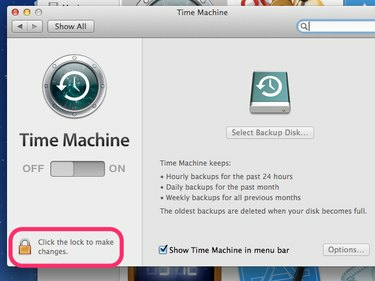
Zasluga slike: S.Maggio
Potisnite stikalo, da vklopite Time Machine. Pozvani boste, da izberete lokacijo za varnostno kopiranje. Prva varnostna kopija običajno traja najdlje.
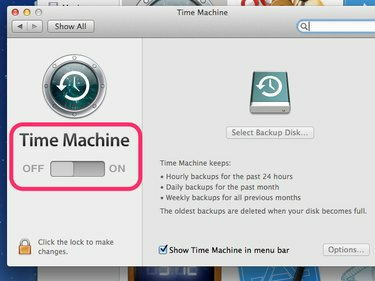
Zasluga slike: S.Maggio
Po tem lahko Time Machine po potrebi obnovi vaš Mac ali posamezne datoteke v prejšnje stanje na podlagi datuma in časa.
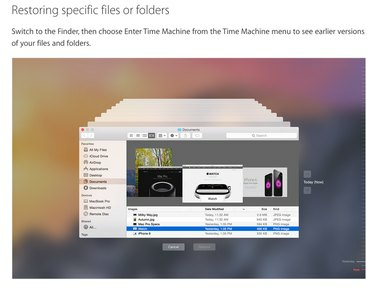
Poiščite izbrisano zgodovino v računalniku Mac
Korak 1
Če želite poiskati izbrisano zgodovino na vašem Macu, poiščite ikono Time Machine, ki je podobna uri, v zgornji desni menijski vrstici. Naprava za varnostno kopiranje mora biti povezana z vašim Mac in vklopljena za dostop do varnostnih kopij. Enkrat kliknite na simbol Time Machine, da odprete spustni meni in izberete Vstopite v Časovni stroj. Mac se bo povezal z vašo varnostno lokacijo.
2. korak
Brskajte po varnostnih kopijah in posnetkih, ki jih je posnel Time Machine. Ti posnetki delujejo kot Finder na Macu. V vsakem oknu lahko kliknete, da poiščete tisto, ki jo iščete, npr Aplikacije najti Safari za izbrisano zgodovino.

Nasvet
Posnetki imajo ustrezne kljukice vzdolž časovne premice z barvami, ki označujejo, kateri posnetki so na voljo. Rožnate ali rdeče kljukice predstavljajo posnetke, ki jih je mogoče zdaj obnoviti iz varnostne kopije. Sive kljukice so posnetki, za katere varnostna kopija ni na voljo.
3. korak
Ko najdete želeni posnetek, ga kliknite, da ga izberete in kliknite Obnovi.

Nasvet
- Izbrišite svojo internetno zgodovino za boljšo varnost na vašem Macu. Če želite to narediti v Safariju, kliknite Safari nato v zgornjem meniju Nastavitve. Pod Zasebnost poiščite internetne piškotke. Kliknite na Podrobnosti za ogled informacij o piškotkih iz vaše internetne zgodovine. Klikanje Odstranite vse podatke spletnega mesta bo izbrisal te piškotke in vašo internetno zgodovino skupaj z njimi.
- Če želite vklopiti zasebno brskanje na vašem Macu, kliknite na Safari v zgornjem meniju in izberite Zasebno Iskanje. Obračanje. na zasebnem brskanju Safariju prepreči shranjevanje podatkov v zvezi z vašim. Internetna iskanja in zgodovina. Ko je vklopljen, to odpravlja potrebo po brisanju zgodovine.



